Por algum motivo, os fabricantes de laptop não indicam qual adaptador Wi-Fi está instalado neste ou naquele modelo de laptop. E essa informação definitivamente não seria supérflua. Especialmente quando o site do fabricante contém vários drivers diferentes para o adaptador Wi-Fi (para diferentes fabricantes de módulos sem fio). E como o usuário pode determinar qual driver baixar não está claro. Talvez existam laptops que indiquem o fabricante e o modelo do módulo Wi-Fi, mas na maioria dos casos essa informação não está lá. Como nas especificações do laptop.
Neste artigo, mostrarei em detalhes como descobrir o fabricante e o modelo do módulo Wi-Fi que é instalado em um laptop. E quando você já tiver informações sobre o fabricante e o modelo, poderá baixar os drivers. É possível que os drivers já estejam instalados em seu laptop, o Wi-Fi esteja funcionando e você precise dessas informações para outros fins. Por exemplo, para substituir o módulo Wi-Fi por outro.
A maneira mais fácil de descobrir essas informações (desde que os drivers estejam instalados e tudo esteja funcionando) é ir ao gerenciador de dispositivos e ver o nome do adaptador sem fio. Para abrir o Gerenciador de dispositivos rapidamente, geralmente uso o atalho de teclado Win + R e o comando devmgmt.msc. Chamamos a janela "Executar" com uma combinação de teclas, copie o comando e clique em OK. Em seguida, vá para a guia "Adaptadores de rede" e procure nosso adaptador Wi-Fi lá. Seu nome geralmente contém as palavras WLAN ou Wireless.

Como você pode ver, meu laptop tem um módulo Wi-Fi Intel (R) Dual Band Wireless-AC 3160. Agora sabemos o fabricante e o modelo do dispositivo. Mas, como normalmente o objetivo principal é determinar o adaptador para localizar e instalar os drivers, esse método não é adequado para nós.
Como determinar o fabricante e o modelo de um módulo Wi-Fi em um laptop?
Se você está procurando um driver Wi-Fi, a primeira coisa que eu recomendo é que você dê uma olhada nos drivers no site do fabricante do laptop. Seu laptop possui um modelo específico. Definitivamente, deve ser indicado na parte inferior do laptop. Acesse o site do fabricante, especifique o modelo do laptop na pesquisa do site e veja os resultados. Deve haver uma página para o seu dispositivo com a capacidade de baixar todos os drivers. Talvez haja um driver para o adaptador WLAN (para um fabricante). Baixe e instale-o.
Escrevi sobre isso nos seguintes artigos:
- Como instalar drivers em um adaptador Wi-Fi no Windows 7
- Driver para Wi-Fi e LAN para laptop Acer
- Como baixar o driver de Wi-Fi para laptop Lenovo
- Como instalar o driver do adaptador Wi-Fi no laptop ASUS
Se essas informações não forem úteis para você ou não forem adequadas a você, consulte o artigo mais adiante.
HWVendorDetection
Às vezes, só precisamos descobrir o fabricante do módulo Wi-Fi que está instalado no laptop. Isso pode ser feito usando o programa HWVendorDetection. Já escrevi sobre isso mais de uma vez em meus artigos. A única desvantagem é que ele não consegue identificar o fabricante da LAN sem fio em todos os laptops. Mas você pode tentar.
Baixe HWVendorDetection a partir deste link e execute-o. E se tiver sorte, o fabricante do módulo wireless instalado no seu laptop será indicado no programa ao lado de "Wireless LAN".
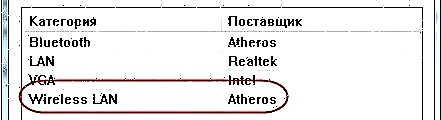
Se este método não funcionar, siga em frente.
Determinado pelo ID do equipamento
No gerenciador de dispositivos (como abri-lo, escrevi no início do artigo) deve haver uma guia "Outros dispositivos" e deve haver nosso módulo Wi-Fi. Ele pode ser chamado de forma diferente. Mas geralmente é algo como "802.11 n WLAN", "Controlador de rede" (mas também pode ser uma placa de rede), etc. Abra suas propriedades.

Na guia "Detalhes", selecione "ID do equipamento" na lista e copie a primeira linha.
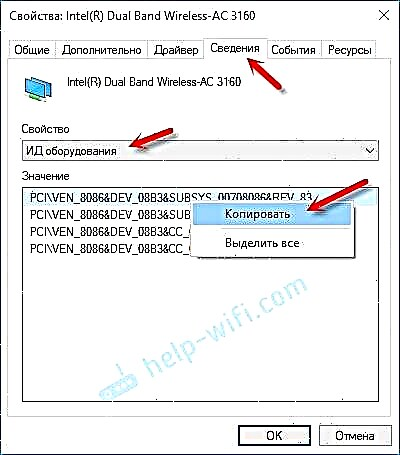
Então vamos ao site https://devid.info/
Cole o código copiado na barra de pesquisa. Em seguida, você precisa encurtar o código (remover um pedaço do final). Inicialmente, eu tinha "PCI VEN_8086 & DEV_08B3 & SUBSYS_00708086 & REV_83". Remova o código do final, deixando apenas "PCI VEN_8086 & DEV_08B3 &". Clique no botão de pesquisa.
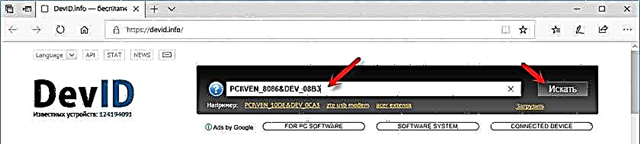
Vemos que o site detectou nosso módulo Wi-Fi. Este é o Intel (R) Dual Band Wireless-AC 3160.
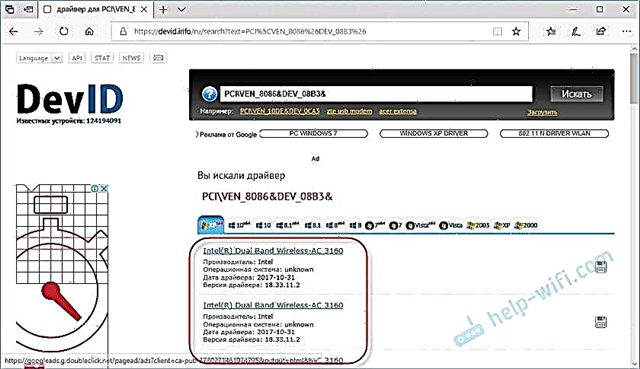
Além disso, podemos baixar imediatamente o driver deste site. Escrevi mais sobre isso no artigo Como baixar o driver para o "controlador de rede" e "WLAN USB 2.0".
Mas é melhor baixá-lo do site do fabricante do laptop. Já conhecemos o fabricante do módulo Wi-Fi. No meu caso, é a Intel.
Outros métodos
E mais algumas soluções que podem ajudá-lo de alguma forma:
- Observe as informações indicadas nos adesivos na parte inferior do laptop. Talvez o fabricante tenha indicado o modelo do adaptador Wi-Fi lá. Guie-se por WLAN e Wireless.
- Como último recurso, você pode desmontar o laptop e ver todas as informações diretamente no próprio módulo Wi-Fi.
 Mas não há garantia de que mesmo o próprio módulo conterá as informações necessárias. Por exemplo, no meu caso, no módulo que foi instalado no laptop, apenas o número de série e o endereço MAC foram indicados.
Mas não há garantia de que mesmo o próprio módulo conterá as informações necessárias. Por exemplo, no meu caso, no módulo que foi instalado no laptop, apenas o número de série e o endereço MAC foram indicados.
Se nenhuma das soluções ajudou a descobrir qual Wi-Fi está instalado no laptop, então o módulo pode estar quebrado ou não conectado (não está lá). Nesse caso, você pode estar se perguntando como substituir o módulo Wi-Fi integrado.
Você também pode descrever seu caso em detalhes nos comentários, e tentarei sugerir algo. E é aconselhável anexar imediatamente uma captura de tela do gerenciador de dispositivos com as guias "Adaptadores de rede" e "Outros dispositivos" abertas.

 Mas não há garantia de que mesmo o próprio módulo conterá as informações necessárias. Por exemplo, no meu caso, no módulo que foi instalado no laptop, apenas o número de série e o endereço MAC foram indicados.
Mas não há garantia de que mesmo o próprio módulo conterá as informações necessárias. Por exemplo, no meu caso, no módulo que foi instalado no laptop, apenas o número de série e o endereço MAC foram indicados.









